win11 无法使用个人账户在此登录,请改用工作 Win11提示改用工作或学校账户登录的解决方案
更新时间:2024-03-05 13:05:53作者:xiaoliu
近日一些Win11用户反映无法使用个人账户登录系统的问题,取而代之的是系统提示需要使用工作或学校账户进行登录。面对这一状况,用户纷纷寻求解决方案。为了帮助大家解决这一问题,我们将在本文中分享一些可行的解决方法。无论是工作账户还是学校账户,我们都将为您提供逐步操作的指导,以便您能够顺利登录Win11系统。让我们一起来看看解决方案吧!
Win11无法使用个人账户在此登录请改用工作或学校账户的解决方法
1、首先,打开我们的“edge 浏览器”。
2、如果没有安装edge 浏览器,可以打开“Microsoft Store”微软商店。
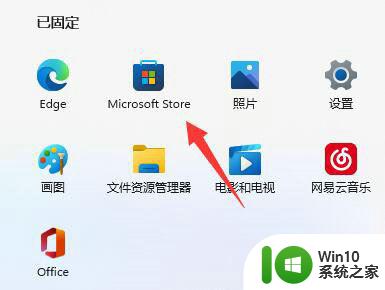
3、然后在其中下载并安装“edge 浏览器”。

4、安装完成后打开它,点击右上角的“人像”,并登录个人账户。
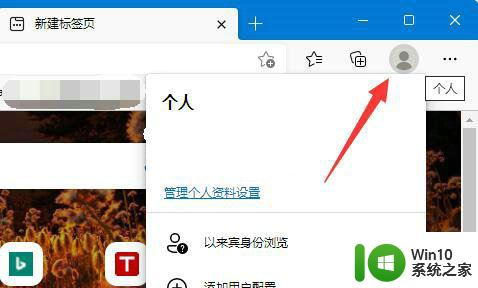
5、登录完成后,再去系统里登录个人账户就可以登录上去了。
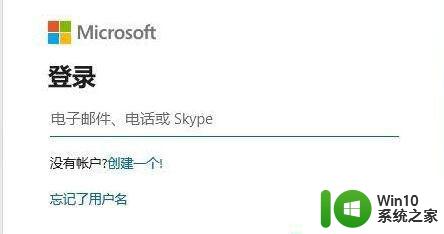
win1显示你的账户已被停用怎么办? win11账户被停用的解决方法
Win11怎么创建来宾用户? Win11通过Windows设置创建来宾账户
以上是win11无法使用个人账户登录的解决方法,如果你遇到了这个问题,可以尝试根据以上方法解决,希望这些方法对你有所帮助。
win11 无法使用个人账户在此登录,请改用工作 Win11提示改用工作或学校账户登录的解决方案相关教程
- win11无法使用个人账户登录解决方法 Win11无法使用个人账户登录提示用户名或密码错误解决方法
- win11不能登录个人账户的解决方法 win11怎么登录个人账号
- Windows11怎么修改用户账户名 Win11如何更改登录用户名
- win11系统如何用本地账户登录 win11本地账户登录的图文教程
- win11更改绑定的微软账户 如何在Win11上更改微软账号登录方式
- win11登录账号更改 win11如何切换微软账户登录
- win11如何取消账户登录 win11取消账户登录方法
- win11提示引用账户被锁定怎么解决 W11引用账户无法登录怎么办
- windows11怎么用本地账户登录 windows11本地账户登录的步骤
- win11无法登录微软账户怎么解决 win11切换微软账户登录无法成功的解决方法
- win11开机取消microsoft账户登录 Win11开机取消微软账户登录步骤
- win11系统如何跳过mic账户登录 win11系统怎么跳过mic账户登录
- win11系统启动explorer.exe无响应怎么解决 Win11系统启动时explorer.exe停止工作如何处理
- win11显卡控制面板不见了如何找回 win11显卡控制面板丢失怎么办
- win11安卓子系统更新到1.8.32836.0版本 可以调用gpu独立显卡 Win11安卓子系统1.8.32836.0版本GPU独立显卡支持
- Win11电脑中服务器时间与本地时间不一致如何处理 Win11电脑服务器时间与本地时间不同怎么办
win11系统教程推荐
- 1 win11安卓子系统更新到1.8.32836.0版本 可以调用gpu独立显卡 Win11安卓子系统1.8.32836.0版本GPU独立显卡支持
- 2 Win11电脑中服务器时间与本地时间不一致如何处理 Win11电脑服务器时间与本地时间不同怎么办
- 3 win11系统禁用笔记本自带键盘的有效方法 如何在win11系统下禁用笔记本自带键盘
- 4 升级Win11 22000.588时提示“不满足系统要求”如何解决 Win11 22000.588系统要求不满足怎么办
- 5 预览体验计划win11更新不了如何解决 Win11更新失败怎么办
- 6 Win11系统蓝屏显示你的电脑遇到问题需要重新启动如何解决 Win11系统蓝屏显示如何定位和解决问题
- 7 win11自动修复提示无法修复你的电脑srttrail.txt如何解决 Win11自动修复提示srttrail.txt无法修复解决方法
- 8 开启tpm还是显示不支持win11系统如何解决 如何在不支持Win11系统的设备上开启TPM功能
- 9 华硕笔记本升级win11错误代码0xC1900101或0x80070002的解决方法 华硕笔记本win11升级失败解决方法
- 10 win11玩游戏老是弹出输入法解决方法 Win11玩游戏输入法弹出怎么办
win11系统推荐
- 1 win11系统下载纯净版iso镜像文件
- 2 windows11正式版安装包下载地址v2023.10
- 3 windows11中文版下载地址v2023.08
- 4 win11预览版2023.08中文iso镜像下载v2023.08
- 5 windows11 2023.07 beta版iso镜像下载v2023.07
- 6 windows11 2023.06正式版iso镜像下载v2023.06
- 7 win11安卓子系统Windows Subsystem For Android离线下载
- 8 游戏专用Ghost win11 64位智能装机版
- 9 中关村win11 64位中文版镜像
- 10 戴尔笔记本专用win11 64位 最新官方版